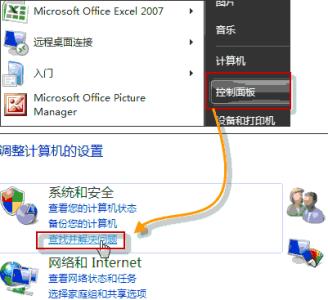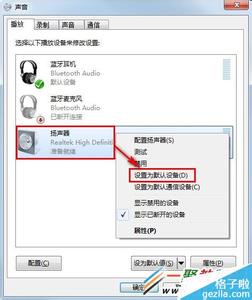可能还有些网友不太了解电脑前耳机插孔没声音的问题,下面就由小编给你们介绍电脑前耳机插孔没声音的解决方法吧,希望能帮到大家哦!
电脑前耳机插孔没声音的解决方法:在电脑左下角的开始菜单里找到“控制面板”选项
也可以打开我的电脑,在上方导航栏里点击“打开控制面板”;
在弹出的对话框里点击“硬件和声音”选项进入下级页面;
弹出页面如图所示,然后选择“Realtek高清晰音频管理器”
(声卡驱动不一样,名称估计有差别,但应该很容易找到);
下面我们点击右下角的“插孔设置”按钮(扳手图样);
在弹出的面板里我们点击“AC97前面板”,重新装载音频装置,
完成后我们点击确定,就发现我们前置耳机有声音了!

 爱华网
爱华网